win8电脑开始菜单没有运行如何解决?
2019年10月14日|作者:速骑士|分类:常见系统问题|来源:www.suqishi.com
我相信许多用户知道通过运行,我们可以更快地在Windows中甚至dos命令中调用任何应用程序,但是最近,当win8系统的用户使用计算机时,我发现开始菜单未运行,该用户没有运行知道该怎么办,那么win8系统的开始菜单没有运行怎么办呢?今天供所有人共享的Win8系统开始菜单无法运行解决方案。
1。右键单击[开始]按钮,然后选择[属性];如图所示:
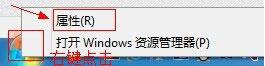
2。点击[自定义]按钮;如图所示:
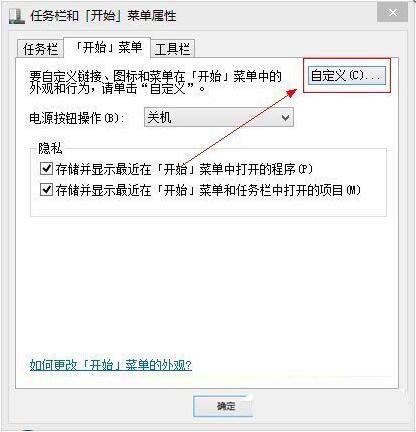
3。将滚动条拉到底部,选中[运行命令],然后单击[确定];如图所示:
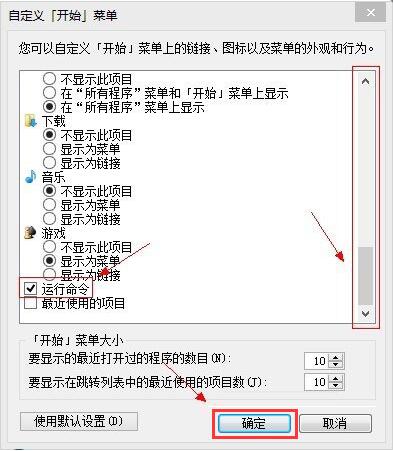
4。点击[确定];如图所示:
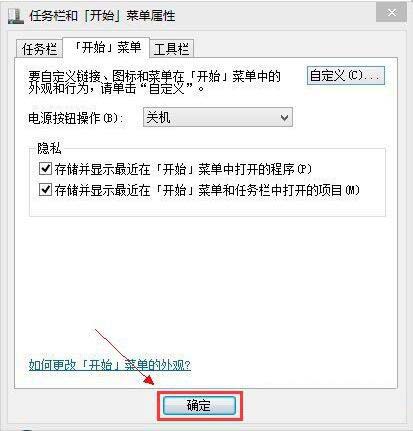
5。再次单击[开始]按钮,您将看到[运行]出现。
如图所示:
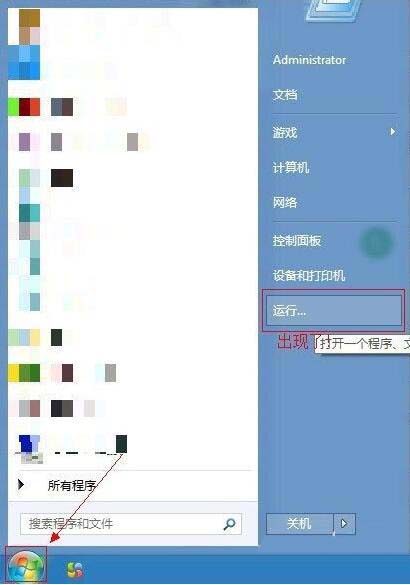
以上是win8系统开始菜单没有运行的解决方案,如果用户在使用计算机时遇到相同的问题,则可以参考上述步骤。
1。右键单击[开始]按钮,然后选择[属性];如图所示:
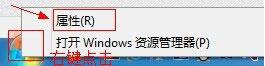
2。点击[自定义]按钮;如图所示:
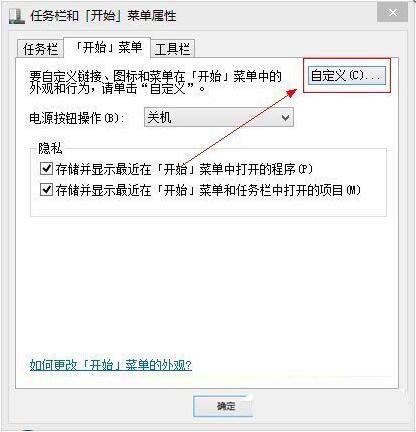
3。将滚动条拉到底部,选中[运行命令],然后单击[确定];如图所示:
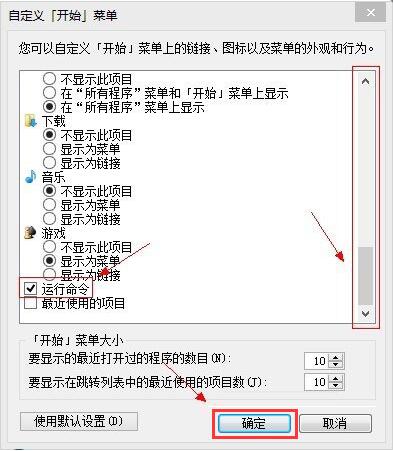
4。点击[确定];如图所示:
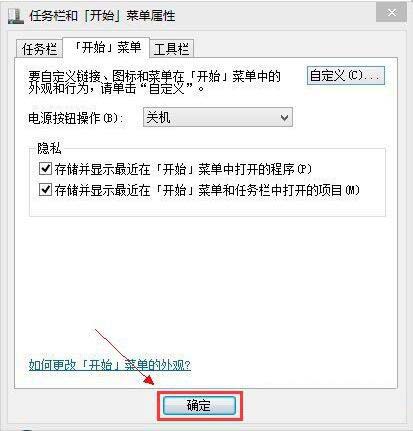
5。再次单击[开始]按钮,您将看到[运行]出现。
如图所示:
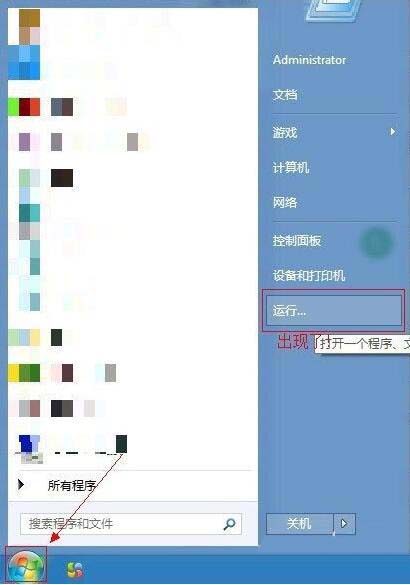
以上是win8系统开始菜单没有运行的解决方案,如果用户在使用计算机时遇到相同的问题,则可以参考上述步骤。
【上一篇】
win10电脑双系统如何修复开机引导?
【下一篇】
win8电脑解除限制网速的方法?
如果您有什么不懂的欢迎加入速骑士QQ交流群:
热门阅读
常见系统问题
速骑士一键重装( www.suqishi.com ) 版权所有 粤ICP备19037620号-2


